Käytämme evästeitä parantaaksemme käyttäjäkokemustasi. Noudattaaksemme uutta sähköisen viestinnän yksityisyysdirektiiviä, meidän täytyy pyytää sinulta lupaa evästeiden asettamiseen. Lue lisää.
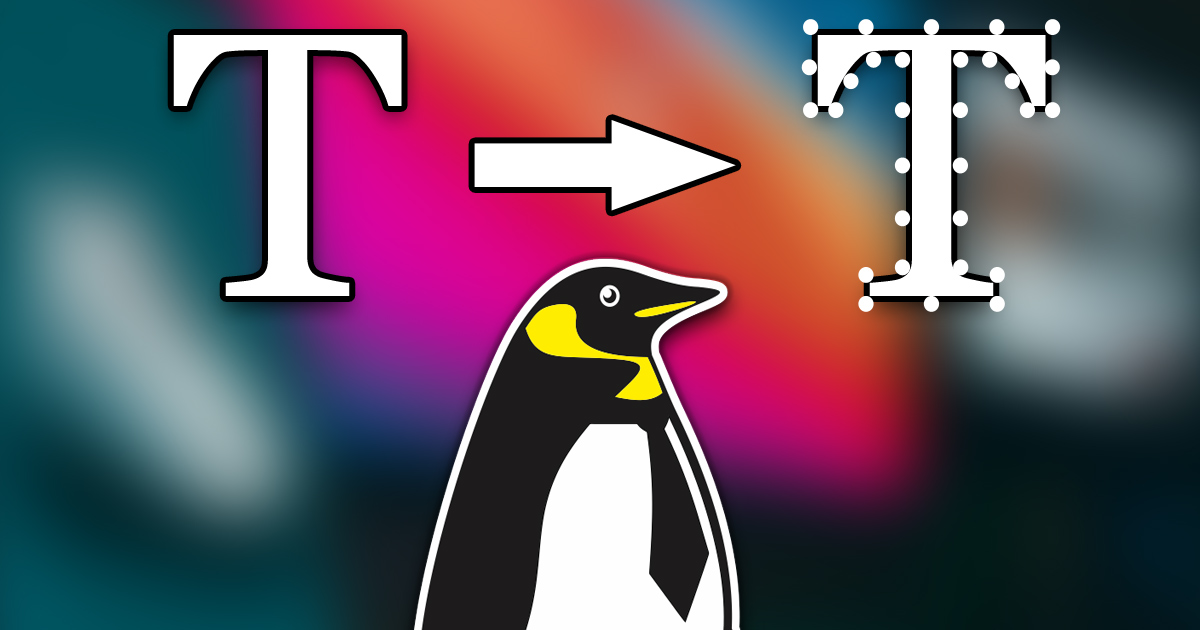
Miten Fontit Konvertoidaan Poluiksi
Erilaisia painatuksia ja printtejä teetättäessä saattaa vastaan tulla painotalolta pyyntö konvertoida/muuttaa tiedostossa olevat tekstifontit ‘’poluiksi.’’ Mieleen tulee helposti kysymyksiä:
‘’Miksi?’’
‘’Kuvat eivät ole teille ongelma, niin miksi juuri fontit?’’
‘’No miten fontit sitten muutetaan poluiksi?’’
Kerromme syyt tälle toimenpiteelle, mihin ‘’polut’’ perustuvat ja miten konvertoida tekstifontit kaikkein yleisimmissä ohjelmissa, jolloin painatus onnistuu jatkossakin helposti.
Yleistä painatuksesta
Kun tiedostoja lähetetään painotaloille painatettaviksi ja tulostettaviksi, ohjeissa usein lukee, että on suositeltavaa lähettää tiedostot PDF-muodossa. Toki muutkin tiedostot, kuten JPG ja PNG, kelpaavat tarvittaessa, mutta PDF on tiedostomuodoista yleensä paras.
PDF-tiedostojen suurin etu on juurikin yhteensopivuus. PDF-tiedostomuoto säilyttää sommittelun, kuvat, fontit, värit ja muut elementit sekä on avattavissa lähes kaikilla ohjelmistoilla, jolloin printtaus vastaa tarkasti aiottua designia.
Sommittelun säilyttämisen lisäksi PDF:n tiedostokoko ei tuo ongelmia sekä sopivat erinomaisesti arkistointiin edellä mainitun yhteensopivuuden ja eri ominaisuuksien, kuten tekstin haun vuoksi.
Syitä fonttien muuttamiselle
No miksi fontteja pitää muuttaa, jos kerta PDF säilyttää elementit tarkasti?
Yksi syy tähän on fontin yhteensopivuus painotalon laitteiden kanssa.
Jos me MEB:llä joudumme muokkaamaan näitä tiedostoja, avaamme ne sopivimmalla kuvankäsittelyohjelmalla.
Mitä tapahtuu, jos tietokoneella ei olekaan asennettuna tiedostossa käytettyä fonttia? Tuloksena saattaa olla fontin vääristyminen, jolloin aiottu design ei toteudu.
Toinen syy on PDF-tiedoston mukana tulevan fonttitiedoston korruptoituminen. Nämä tiedostot korruptoituvat helposti monista eri syistä, jolloin fontit vääristyvät tai eivät näy ollenkaan.
Näiden syiden vuoksi tekstit kannattaa muuttaa poluiksi. Visuaalisesti tekstit eivät muutu ollenkaan, mutta taustalla oleva tapa tuoda muoto esille muuttuu huomattavasti. Tällä tavalla tekstit säilyttävät ilmeensä ilman fonttien tuomia ongelmia ja printtiprosessi sujuu ongelmitta.
Mitä polut ovat?
Graafisessa suunnittelussa tulee esille kaksi termiä: pikseli- ja vektorigrafiikka.
Pikseligrafiikka lienee kaikille tuttua jollain tasolla, mutta siinä kuva muodostuu monista neliönmuotoisista pikseleistä, jotka sisältävät eri tietoja, kuten värejä. Esimerkiksi valokuvat ovat pikseligrafiikkaa.
Nämä pikselit ovat helposti nähtävillä, mikäli suurennat valokuvaa tietokoneella.
Pikseligrafiikka soveltuu hyvin käyttöön mikäli kuvaa joudutaan pienentämään, mutta suurentaminen sumentaa kuvaa.
Vektorigrafiikka taas toimii eri logiikalla. Vektorit perustuvat matematiikkaan ja koordinaatteihin. Piirtäessäsi vektoriviivan, luot polun koordinaatista A koordinaattiin B. Näiden välillä on muita koordinaatteja, joiden sijaintia voit muuttaa, jolloin polku muuttaa muotoaan.
Tämä grafiikka ei menetä laatuaan, vaikka sitä suurentaisikin, ja sillä on lisäksi muitakin hyödyllisiä ominaisuuksia eri ohjelmistoilla, kuten viivan värin, paksuuden tai koko vektoriviivan sijainnin vaihtaminen jälkikäteen. Vektorigrafiikkaa käytetään usein ammattimaisessa suunnittelussa, piirtografiikassa ja 3D-suunnittelussa.
Huomioitavaa on, että muissa kuin vektoripohjaisissa suunnitteluohjelmissa, vektoripolusta käytetään usein yksinkertaisempaa termiä polku (path) tai ääriviivat (outlines). Vertailuna vektoripohjainen Adobe Illustrator ja pikselipohjainen Adobe Photoshop.
Eli lyhyesti sanottuna tekstejä muuttaessa poluiksi/ääriviivoiksi, niistä tuleekin muotoja (shape), vaikka ne näyttävätkin samoilta ja sopivat siksi täydellisesti juuri printti- ja painotarkoituksiin.
Fontin konvertointi poluiksi eri ohjelmistoilla
Tekstin muuttaminen poluiksi on kuitenkin lopullinen toimenpide, joka tarkoittaa, että tekstin vaihtaminen ei enää onnistukaan, eli sinun tulee olla varma, että teksti on lopullisessa muodossa.
Listaamme kaikkein yleisimmät suunnitteluohjelmat ja kuinka tekstit konvertoidaan, ohjelmakohtaisesti.
Adobe Acrobat Pro
Adobe Acrobat Pro on suosittu PDF-tiedostojen esikatselu ja suunnitteluohjelma.
Tekstin muuttaminen poluiksi käy seuraavasti:
- Avaa PDF-tiedosto Acrobat Pro:ssa ja avaa Preflight-ikkuna (All tools -> Print Production -> Preflight)
- Etsi Preflight-ikkunassa ‘’Outlines’’ ja tuplaklikkaa ‘’Convert Fonts to Outlines’’
- Acrobat pyytää sinua tallentamaan uuden PDF-tiedoston. Tallenna tämä uusi tiedosto ja se on tulostusvalmis lähetettäviksi printtifirmoille ja -painotaloille.
Adobe Photoshop/GIMP
Adobe Photoshop on ammattikäyttöön suunnattu pikselipohjainen kuvankäsittelyohjelma. GIMP on vastaava, mutta ilmainen ohjelma.
Photoshop:
Valitse kaikki tekstit, klikkaa oikealla hiiren näppäimellä tekstitasoa oikealla sijaitsevalla tasohierarkialla (ei kuvaketta) ja valitse ‘’Convert to shape’’
GIMP:
Voit muuttaa tekstitason polkumuotoon valitsemalla tekstin, painamalla hiiren oikeaa painiketta ja valitsemalla ‘’Path from text’’
Adobe Illustrator/Corel Draw
Adobe Illustrator ja CorelDRAW ovat vektorigrafiikkaohjelmia, joilla ammattilaiset luovat logoja ja painoaineistoja.
Adobe Illustrator:
Tekstit valittuna, painamalla hiiren oikeaa painiketta ja valitsemalla ‘’Create outlines’’
Corel Draw:
Luodessasi valmiista projektistasi PDF-tiedostoa, PDF-tallennusasetuksista löytyy ylävalikko ‘’Objects,’’ josta löytyy valintaruutu ‘’Export all text as curves’’, jolloin sinun ei tarvitse tehdä muutoksia itse projektiin.
Adobe Indesign
Adobe InDesign on erityisesti monisivuisiin julkaisuihin suosittu ohjelma. Tekstin muuttaminen poluiksi käy seuraavasti:
Tekstit valittuna, valitse ylävalikosta ‘’Type’’ ja valitse ‘’Create outlines’’. Voit myös käyttää pikakomentoa Shift+Ctrl+O.
Microsoft PowerPoint
Microsoft Powerpoint on suosittu diaesitysten ja ulkoasujen ohjelma, jolla onnistuu myös eritasoisten grafiikoiden luominen. Tekstin muuttaminen poluiksi on toteutettavissa, mutta vaatii hieman kikkailua:
Ylätason ‘’Aloitus’’ valikosta löytyy ‘’Muodot’’ niminen valikko, josta löytyy tekstikentän lisäksi erilaisia muoto-objekteja.
Lisää tekstikenttä, Kirjoita tekstisi haluttuun muotoon ja lisää mikä tahansa muoto.
Siirrä teksti muodon kanssa päällekkäin. Klikkaamatta muualle, valitse molemmat elementit painamalla Shift-painiketta pohjassa ja klikkaamalla muotoa. Siirry ylävalikossa kohtaan ‘’Muodon muotoilu’’ ja valitse ‘’Yhdistä muodot’’.
Mikä tahansa tämän valikon kohdista kelpaa ja voit esikatsella tuloksia leijumalla jokaisen valikon yllä, mutta tässä esimerkissä ‘’Leikkaa’’ muodostaa pelkästä tekstistä koostuvan muodon.
Lyhyesti
Syy lähes kaikkien painotalojen ja printtifirmojen samankaltaisiin ohjeistuksiin tekstifontin muuttamisesta poluiksi johtuu erilaisista ongelmista fontin yhteensopivuuden kanssa, sillä painatettavaa/printattavaa tiedostoa joutuu joka tapauksessa käsittelemään hieman.
Tekstin muuttaminen poluiksi ennen lähettämistä eteenpäin poistaa tämän ongelman, joten printattava/painatettava tuote säilyttää muotonsa!
Lue lisää aineiston muusta valmistelusta MEB:lle täältä!
MEB:ltä saat kaikenlaiset printti- ja painatustuotteet, tutustu valikoimaamme verkkosivuillamme!
Tilaa uutiskirjeemme, niin saat ajantasaista tietoa tuotteistamme ja palveluistamme, kuin myös sesongin mukaisista kampanjoistamme sekä alakohtaisia uutisia.
Tilausbonuksena saat kertakäyttöisen 10% alennuskoodin seuraavaan ostokseesi.

 MEB Palvelut
MEB Palvelut  Flyerit & Esitteet
Flyerit & Esitteet  Julisteet & Taulut
Julisteet & Taulut  Bannerit & Telineet
Bannerit & Telineet  Kyltit & Laatat
Kyltit & Laatat  Seinät & Liput
Seinät & Liput  Lahjatuotteet
Lahjatuotteet  Pakkaustarvikkeet
Pakkaustarvikkeet  Häät
Häät  Tapahtumat
Tapahtumat  Messut
Messut  Toimistot
Toimistot